小伙伴们你们知道在IT之家中怎么使用黑名单吗?今天小编为大家带来在IT之家中使用黑名单的方法讲解,赶快跟着小编的步伐去学习学习吧。
在IT之家中使用黑名单的方法讲解
1、如果想要使用IT之家的黑名单来进行屏蔽,你需要先找到自己想设置黑名单的用户,然后点击进入其个人详情页面中。
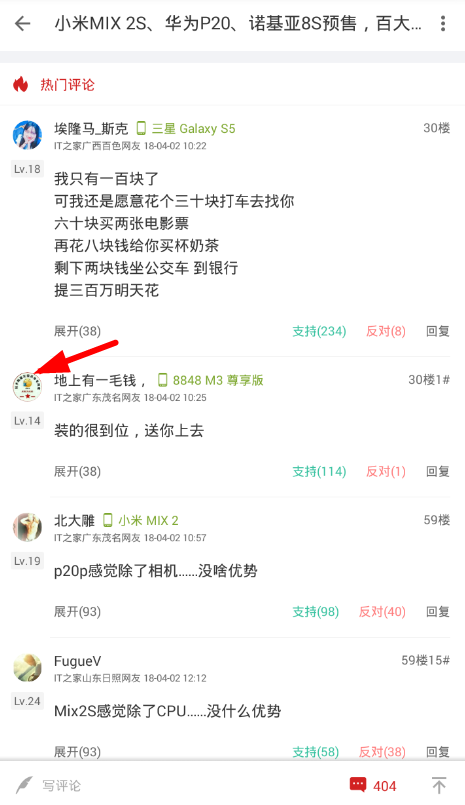
2、在进入了个人详情页面之后,选择右上方的“...”选项,就可以将该用户来进行屏蔽,加入黑名单了。
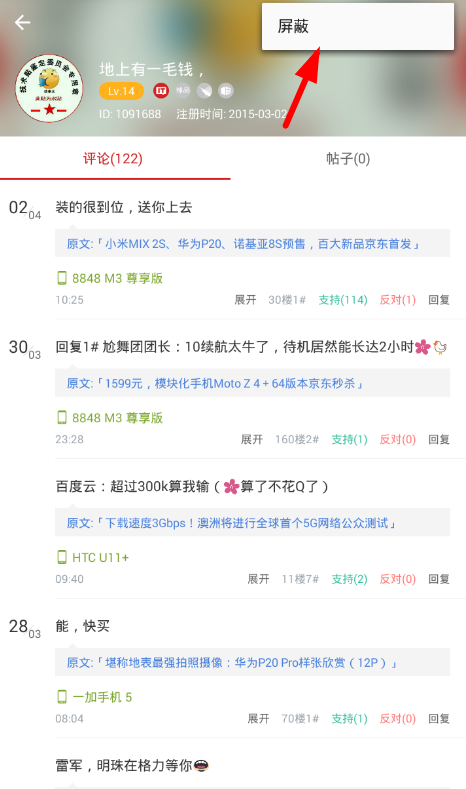
3、这样一来,点击进入个人页面中,选择“设置”按钮来进行操作,就可以管理自己的黑名单了。

4、在此之后,通过设置页面里的“已屏蔽的人”,就可以管理黑名单了,目前用户的黑名单上限是10个哦!
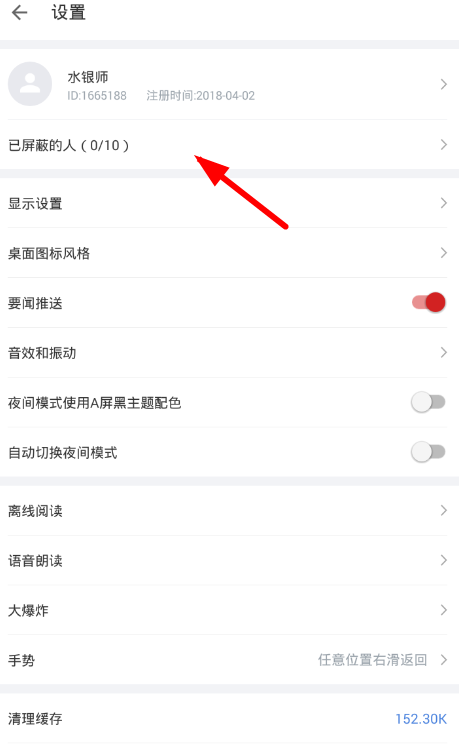
以上就是关于在IT之家中使用黑名单的方法讲解,不妨动动手指试试看哦,我相信在你日常的生活中一定会对你有所帮助的。




